

By Vernon Roderick, Dernière mise à jour: January 27, 2018
Cet article nous présente quelques moyens disponibles pour les utilisateurs de contacts de sauvegarde à partir du téléphone Android.
"Je prends beaucoup de fierté dans mes contacts. Je passe beaucoup de temps à faire l’entrée parfaite pour chacun de mes amis et ma famille. J'aime bien l’organiser et mettre beaucoup de temps pour bien Je peux, j'ai enregistré pas mal de numéros sur mon téléphone Android et j'en suis tout à fait content.
Bien sûr, j'ai une tonne de sauvegarde placée, mais je me sentirais vraiment plus en sécurité si j'en avais un sur mon ordinateur, après tout, aucun endroit n'est plus sûr que dans mes propres mains. Je ne suis pas sûr de savoir comment faire cela à ce jour, alors je voudrais demander des conseils. S'il vous plaît laissez-moi savoir s'il y a un moyen. "

Contact de sauvegarde depuis un téléphone Android
Avoir des téléphones Android à la pointe de la technologie est une bonne chose et nous pouvons faire tellement de choses avec eux, c'est presque écrasant, n'est-ce pas? Nous restons en ligne plusieurs jours à la fois, nous regardons des vidéos, envoyons des messages, faisons des appels, des appels vidéo et la liste ne cesse de s'allonger.
Un smartphone a vraiment ouvert un nouveau monde de communication pour nous tous et nous négligeons presque tout. Bien sûr, dans la mesure des choses, sans contact, le puissant smartphone Android perdra la moitié de son potentiel. Avoir des contacts sur nos téléphones permet de rester en contact avec tout le monde et d'envoyer des messages non seulement par SMS, mais également via des messagers, des applications de médias sociaux et bien plus encore.
Avoir des contacts enregistrés non seulement avec des numéros, mais aussi avec des adresses e-mail, et beaucoup plus d'informations, peut vraiment nous aider à rester en contact et à atteindre toutes les personnes dont nous avons besoin.
Maintenant que nous avons confirmé combien il est précieux d’avoir vos contacts, c’est un peu cauchemard de perdre soudainement toutes ces informations. La question réside dans la façon dont vous allez le garder pour le moment? De nos jours, il existe plusieurs options pour les utilisateurs et chacun a ses avantages et ses inconvénients. Les options suivantes peuvent intéresser de nombreux utilisateurs.
Partie 1. Option 1 FoneDog Toolkit - Sauvegarde et restauration de données AndroidPartie 2. Guide vidéo: Comment sauvegarder des contacts à partir d'appareils Android?Partie 3. Option 2 Google Backup
Les FoneDog Toolkit - Sauvegarde et restauration de données Android est un programme qui peut vous aider à sauvegarder et à restaurer vos informations. Tout comme l'utilisateur ci-dessus, il enregistrera les informations sur votre ordinateur ou ordinateur portable, comme certains préfèrent. Tout ce que vous avez à faire est de suivre ces étapes simples et de pouvoir facilement sauvegarder et restaurer autant d'informations que vous le souhaitez sur votre téléphone mobile Android.
Téléchargez et installez FoneDog Toolkit sur votre ordinateur ou votre ordinateur portable. Assurez-vous que votre téléphone Android est également compatible avec l'ordinateur ou l'ordinateur portable, ce qui signifie qu'il serait idéal que vous ayez connecté votre téléphone à l'ordinateur ou à l'ordinateur portable sans rencontrer de problèmes de connectivité.
Il est idéal d'utiliser le connecteur USB d'origine pour connecter votre téléphone, sinon utilisez un câble approuvé par votre marque de téléphone Android.
Après avoir installé avec succès le Fonedog Toolkit, lancez-le et assurez-vous qu'aucun autre programme de sauvegarde n'est en cours d'exécution, car cela pourrait entraîner des erreurs mineures.
Veuillez choisir le "Sauvegarde et restauration de données Android"option pour continuer.

Télécharger FoneDog - Sauvegarde et restauration de données Android sur un PC - Step1
Vous recevrez une invite vous demandant de placer votre téléphone Android sur "USB Debugging"mode. Cela fait partie de la procédure standard et il suffit de suivre les instructions pour changer le réglage.
Veuillez noter que chaque processus est différent selon la version du système d'exploitation Android que vous avez peut-être installée sur votre téléphone.
D'autre part, si vous n'avez pas reçu l'invite, cela signifie probablement que vous avez placé votre téléphone "USB Debugging"mode déjà et ne devra pas le faire à nouveau.

Connectez votre téléphone Android à un ordinateur - Step2
Vous aurez alors le choix quant à ce que vous voulez faire et pour l'instant, concentrons-nous sur le "Sauvegarde des données du périphérique"afin de mettre vos contacts sur votre ordinateur ou votre ordinateur portable.

Choisissez l'option de sauvegarde des données du périphérique pour continuer - Step3
Vous verrez maintenant une liste d'options indiquant ce que vous pouvez choisir de sauvegarder. Il existe des options telles que les contacts, les messages, les journaux d'appels et plus encore. Comme vous voudrez peut-être vous concentrer sur, choisissez "Contact"pour l'instant et continuez.
Cliquez sur "Commencer"pour terminer la procédure. Veuillez noter que vous pouvez également choisir exactement les fichiers que vous souhaitez sauvegarder si vous ne souhaitez pas tout sauvegarder.
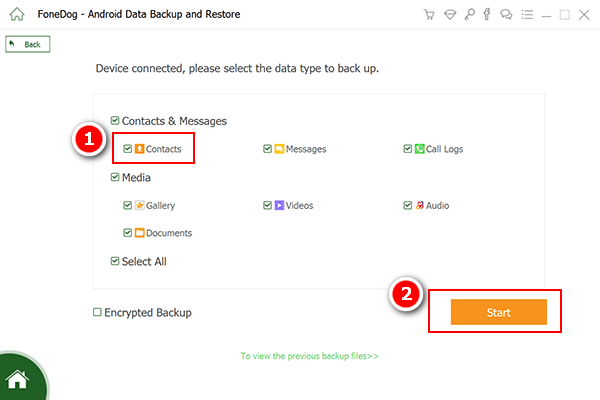
Sélectionnez Contacts à sauvegarder - Step4
Vous recevrez une notification de FoneDog Toolkit Sauvegarde et restauration des données Android que la sauvegarde a été effectuée. C'est le seul moment où vous devez déconnecter votre téléphone correctement.
Lisez aussi:
Sauvegarde et restauration de toutes les données sur Android
Comment fonctionne la sauvegarde et la restauration Android

Contacts complète la sauvegarde à partir d'un appareil Android - Step5
Bien sûr, il y a quelques étapes supplémentaires pour restaurer les informations sur votre téléphone, mais pour le moment, nous allons laisser cela à une autre discussion. En attendant, vous avez maintenant une copie de tous vos contacts enregistrés sur votre ordinateur ou votre ordinateur portable grâce à FoneDog Toolkit - Android Data Backup & Restore
Lorsque vous recevez un téléphone Android, vous avez la possibilité de sauvegarder vos fichiers lorsque vous démarrez votre téléphone. Vous aurez besoin d'un compte Google et si vous n'en avez pas encore, vous pouvez facilement en créer un gratuitement. Suivez le processus correctement et vous devriez avoir un fichier décent qui peut être écrasé en ligne le moment venu. Il suffit de suivre les étapes proposées par le téléphone Android et cela devrait être fait.
Le seul problème est que l'accès est un peu difficile et lorsque vous effectuez une restauration à l'aide de cette sauvegarde, si vous utilisez votre téléphone avant de mettre à jour le dernier fichier de sauvegarde, vous perdrez les données les plus récentes. Un bon exemple serait que si vous sauvegardiez votre téléphone au début du mois mais ne le mettiez pas à jour et que vous continuiez à utiliser votre smartphone jusqu'au mois suivant, vous vous rendiez compte que vous deviez restaurer votre sauvegarde.
Toutes ces informations de la période de sauvegarde au mois prochain seront effacées et vous ne pourrez plus les récupérer. Il y a aussi des personnes qui préfèrent avoir les fichiers sous la main, tout comme les utilisateurs ci-dessus, ils ne font pas confiance aux systèmes de cloud computing et ce n'est pas le cas, en particulier pour leurs contacts.
En supposant que vous trouviez un peu difficile à contrôler ou à accepter, vous pouvez passer à l'option suivante.
Laisser un commentaire
Commentaire
Android Data Backup & Restore
Sauvegardez vos données Android et restaurez-les sélectivement sur Android
Essai Gratuit Essai GratuitArticles Populaires
/
INTÉRESSANTTERNE
/
SIMPLEDIFFICILE
Je vous remercie! Voici vos choix:
Excellent
Évaluation: 4.7 / 5 (basé sur 75 notes)